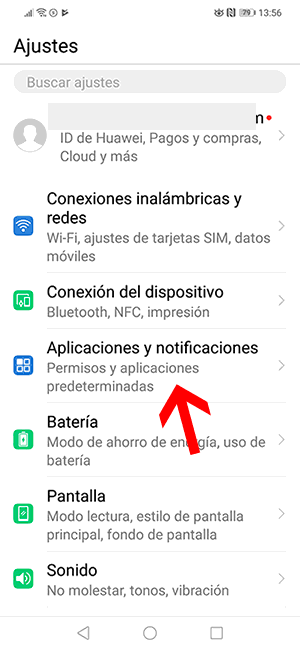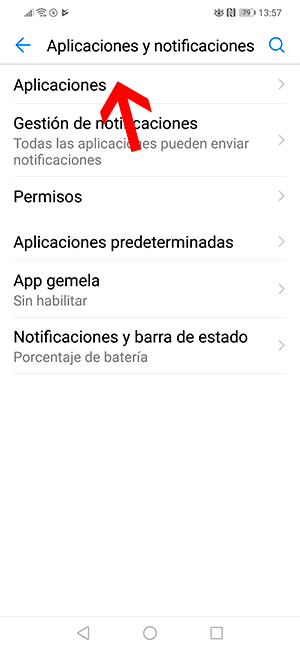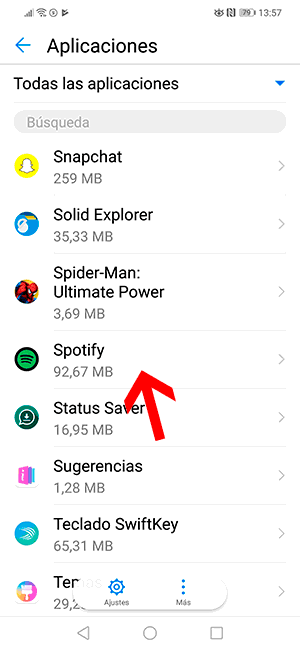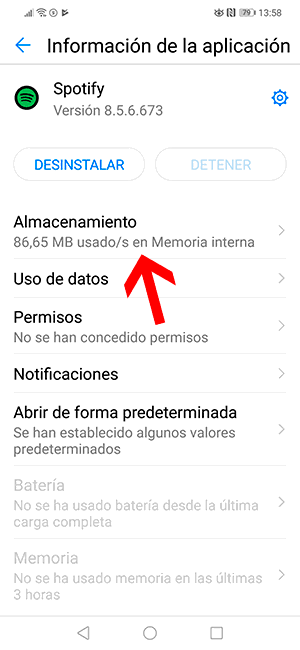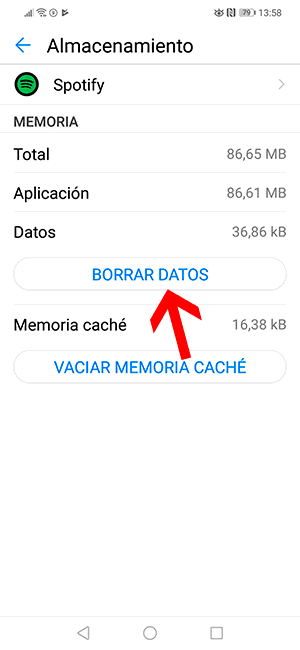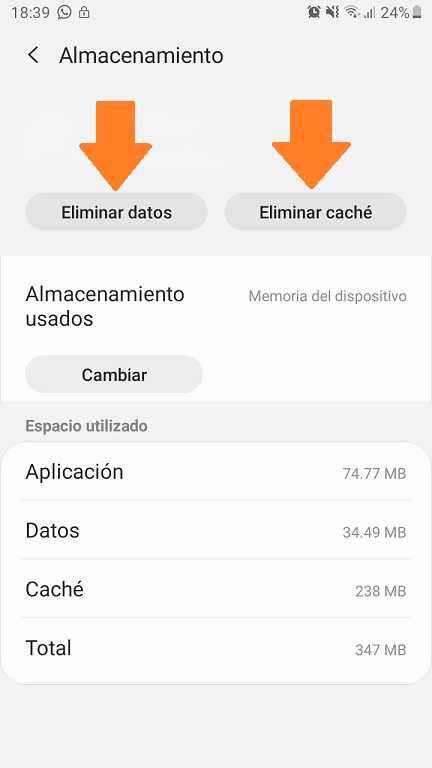Como borrar datos Spotify Android
AUTOR PREGUNTA #1
Mi teléfono Android va lento y quiero liberarle espacio para que vaya más deprisa. Una de las aplicaciones que más uso es Spotify y creo que esmejor dejarla de 0 y así irla controlando a ver cómo afecta. Necesito saber cómo borrar los datos de Spotify en Android y dejarla como nueva. Gracias
-
11 personas más tuvieron esta duda Yo también
Esto también te interesa!
PREGUNTAS SIMILARES
#2
Desde aquí puedes ver cómo borrar los datos de una aplicación o borrar la memoria caché en un móvil Android:
#3
Si borramos los datos de una aplicación la dejaremos como nueva porque eliminaremos toda la información asociada a ella. Cuando vuelvas a abrir la aplicación estará como nueva, esto incluye también el borrado de la memoria caché. Piensa que si haces un borrado de datos asociados podrás perder algo de información que te interese.
Primero te dejo cómo borrar la memoria caché, algo que yo probaría primero antes de borrar todos los datos de la aplicación. Prueba con esto y después si sigues queriendo algo más completo te dejo los pasos para borrar los datos. Busca Pokemon Go en vez de Instagram como en este tutorial y eliminarás la caché.
Borrar datos de Spotify Android
Si quieres borrar los datos de Spotify en un Android haz lo siguiente:
- Ve a los Ajustes de tu teléfono Android. Entra en la opción de Aplicaciones y notificaciones.
- Vuelve a pulsar en la opción de Aplicaciones
- Busca la aplicación de Spotify y pulsa sobre ella.
- Ahora elige la opción de Almacenamiento para entrar en ella
- Pulsa sobre la opción de Borrar datos para eliminar la información. Puedes pulsar también en eliminar caché si solo quisieras borrar esto.
#4
Ciertamente estas tomando una decisión correcta al querer borrar los datos de Spotify, ya que esta app acumula mucho espacio dentro del sistema del dispositivo gracias a que produce muchos archivos basura que se van acumulando en el mismo.
No obstante para borrar los datos, tienes que optar por suprimir el caché primero, lo cual puedes hacer de dos formas, la primera es ejecutando el procedo dentro de la herramienta como tal, para ello haz lo siguiente:
- Entra a la aplicación de “Spotify”.
- Presiona sobre el icono de la casa que representa la opción de “Inicio”.
- Después tienes que ir a “Configuración” alternativa que encontraras representada por el símbolo de una rueda dentada.
- A continuación tienes que acceder a la opción de “Almacenamiento”.
- Como veras a aquí se encontrara un botón que dice “Eliminar caché” debes oprimirlo.
- Acto seguido entraras en una nueva ventana donde tienes que volver a presionar la opción de “Eliminar caché”.
Como veras ante esto el sistema de la herramienta comenzara a realizar el proceso de borrado y te sacara del sistema,después lo que tienes que hacer es eliminar los datos de la herramienta en las configuraciones.
Sin embargo, yo prefiero eliminar el caché desde los ajustes del móvil, ya que de este modo puedo borrar los datos de forma conjunta, esto lo puedes lograr tú también ejecutando el siguiente proceso:
- Accede a la pantalla principal de tu móvil y desliza la barra de notificaciones hacia abajo.
- Como veras en ella habrá un icono de rueda dentada, presiónalo para que entres a “Configuración”.
- Después tienes que bajar hasta la pestaña de “Aplicaciones”.
- Como veras, se te enseñara una lista de alternativas, entre ellas tiene que oprimir sobre “Spotify”.
- Acto seguido debes buscar en la sección de “Uso” (la cual se encuentra de primera) una pestaña que dice “Almacenamiento”.
- Ante esto se te llevara a una nueva ventana, en ella tienes que oprimir el botón de la parte superior que dice “Eliminar caché” y debes confirmar la acción.
- Después debes hacer lo mismo con la opción de “Eliminar datos” que al lado de esta podrás encontrar, y listo, la herramienta se te mostrara como nueva.
Como vez, realizando este proceso estas ejecutando los pasos de forma más automatizada y además estas acelerando el proceso de eliminación de datos de Spotify, a pesar de ello, puedo decirte que para que no vuelvas a tener problemas con el espacio interno de tu móvil, puedes entonces administrar el almacenamiento de tu música, esto lo puedes hacer desde Spotify, así:
- Accede a “Spotify”.
- Ve directamente a “Inicio”.
- Después tienes que entrar a “Configuración”.
- Pulsa la opción de “Otro” en el menú que se te mostrara y acto seguido oprime en la pestaña de “Almacenamiento”.
- Aquí se te presentara la opción de selección para saber dónde quieres guardar la música que descargues, solo debes oprimir la alternativa que mas te guste para continuar.
- Por ultimo oprime el botón de “Ok” y se comenzara el proceso de transferencia de datos, esperas unos minutos para que este finalice y listo, ya habrás terminado el proceso.
#5
Una de las grandes ventajas del sistema operativo Android, es que te permite tener más acceso a aplicaciones y procesos que las desarrollan, lo que lo hace una de los mejores a nivel mundial con respecto a móviles y diferentes dispositivos.
Aplicaciones como Spotify las cuales son de uso frecuente debido a que en ellas se escucha música, generan una gran cantidad de archivos cache haciendo que la misma aplicación se vuelva más lenta, pero debemos tener en cuenta que no siempre es por culpa de la aplicación.
- ¿Qué hace que un teléfono se ralentice?
Todos sabemos que los teléfonos tienen GB RAM, capacidad de almacenamiento, y opciones de accesibilidad, estas características se deben mantener bajo un margen de seguridad lo que te va a permitir que el dispositivo vaya bien y no sea lento, ejemplo:
- Con llegar hasta el límite de almacenamiento, siempre te va a permitir almacenar información importante cuando desees y los procesos se harán más rápidos
- No descargar aplicaciones muy pesadas, para lo que tenemos que ver cuánto pesa la aplicación antes de descargarla
- Optimizar siempre el dispositivo y borrar los archivos cache de las aplicaciones más frecuentes,
- Que los procesos de accesibilidad del usuario sean los estipulados por la fábrica y que no descarguen aplicaciones alternas las cuales pueden dañar el procesador del teléfono y pueden detener muchas aplicaciones.
Si te mantienes en estos márgenes podrás mantener tu dispositivo en un buen mantenimiento y solo tendrás que estar pendiente de los datos innecesarios generados por las aplicaciones en este caso hablaremos de Spotify
- ¿Cómo Borrar los datos de Spotify Android?
Borrar los datos de Spotify no es un proceso tan difícil, solo deberás ingresar a los ajustes del dispositivo y realizar el siguiente procedimiento.
- Dirígete a los ajustes del dispositivo para visualizar todos los procesos y sus características
- Una vez que te encuentres en ajustes, debes buscar donde se encuentran las aplicaciones, esta sección corresponde a “Aplicaciones y notificaciones”
- Al entrar en esta sección deberás entrar a la primera opción que corresponde a “Aplicaciones”
- Busca la aplicación deseada, en este caso corresponde a Spotify e ingresa a ella para poder ver sus características.
- En las primeras opciones vas a ver el almacenamiento que esta consume, deberás ingresar a esa sección para cumplir la etapa final del proceso.
- Una vez en ella deberás presionar la opción de “Borrar datos” y así automáticamente esta eliminará los datos que no realicen un beneficio o aporte al dispositivo.
Este proceso es el más adecuado para mantener el dispositivo y sus aplicaciones funcionando adecuadamente y rápidamente, también con una aplicación externa como Clean Máster, podrás mantener tu dispositivo rápido y optimizado.
También es muy útil eliminar la aplicación y volverla a descargarla, ya que así eliminas todos los datos de esta y cuando la descargues de nuevo, solo tendrás que descargar la información necesaria, en este caso las canciones que desees y así podrás mantener tu dispositivo al día y rápido listo para más descargas.
#6
Ciertamente es la mejor opción a la que puedes recurrir si deseas liberar un poco de espacio en tu teléfono móvil. Pues bien, lo que te recomendaría en tu caso es desinstalar la app y volverla a instalar, con el fin de que todo el caché que contenga se suprima por completo.
Como borrar datos y caché Spotify en aplicaciones Android
Si prefieres ejecutar un método alterno, entonces tienes que entrar a la configuración de tu teléfono móvil, y desde ahí ve a “Aplicaciones”, luego a “Spotify” y en su menú de opciones dirígete a “Almacenamiento”.
Como veras, aquí se te mostrara todo el espacio que utiliza dicha herramienta, para liberarla procede a hacer click en “Eliminar caché”, botón que veras en la parte superior de este mismo panel. También te recomiendo bajar luego de ejecutar esta acción y verificar que el espacio se haya reducido.
Como ultima opción puedes hacer esto por la herramienta como tal, para ello haz estos pasos:
Como borrar datos y caché dentro de Spotify Android
- Ve al inicio de ella.
- Entra en “Configuración”.
- En el “Almacenamiento” habrá una opción que dirá “Eliminar caché”.
- Después de presionar sobre ella te aparecerá un mensaje de la configuración, tienes que volver a presionar “Eliminar caché” y ya habrás completado el procedimiento.